パスワードマネージャーに関して言えば、人々はしばしば比較してしまいます。 LastPassと1Password。 実際、脆弱なパスワードは、オンライン アカウントや Web サイトがハッキングされる主な理由の XNUMX つです。 この日が終わる前に、終わって 100,000 の Web サイトがハッカーの犠牲になります。 これがデジタル セキュリティの悲しい現状であり、サイバー犯罪が毎秒攻撃を行う火を噴く怪物である場合にはなおさらです。
この LastPassと1Passwordの比較 そこにある最高のパスワードマネージャーのXNUMXつをレビューします。
TL:DR
LastPassは、より多くの機能のロックを解除するために手頃なプレミアムプランに切り替えるオプションを備えた無料プランを提供しています。 1Password 無料プランはありませんが、機能が豊富です。 LastPassと1Passwordはどちらもパスワードの強化に優れており、インターネット上で必要なセキュリティを提供します。
簡単な比較表:
| 1Password | のLastPass | |
|---|---|---|
| プラットフォームの互換性 | Windows、macOS、iOS、Android、Chrome OS、Linux、Darwin | Windows、macOS、iOS、Android、Chrome OS、Linux |
| ブラウザ拡張 | Edge、Firefox、Chrome、Safari、Brave | Internet Explorer、Edge、Safari、Chrome、Opera |
| 価格 | 月額$ 2.99から | 月額$ 3から |
| 無料プラン | プレミアムプランの30日間のXNUMX回限りの無料トライアル | 限定無料版とプレミアムプランの30日間無料トライアル |
| Encryption | AES-256ビット | AES-256ビット |
| Two-Factor認証 | 有り | 有り |
| 主な特徴 | 一意のパスワード、フォーム入力、旅行モード、望楼を生成します | 一意のパスワード、フォーム入力、セキュリティダッシュボード、緊急アクセスを生成する |
| ローカルストレージオプション | 有り | いいえ |
| ウェブサイト | www.1password.com | www.lastpass.com |
| さらに詳しく | 私を読んで 1Passwordレビュー | 私を読んで LastPassレビュー |
サイバー犯罪者は、おとぎ話で最愛の王を倒そうとしている邪悪な悪役のように、常にあなたのオンラインアカウントに侵入しようと企んでいます。
どこでも同じ弱いパスワードを使用すると、脆弱性が増すため、彼らはそれを気に入っています。
自分自身を保護するには、強力で一意のパスワードを使用する必要があります。これは、アカウントを作成するにつれて覚えるのがますます難しくなります。
しかし、何千もの固有のパスワードを記憶することはほぼ不可能です。 もっと簡単な方法があるはずです! そこで、パスワード管理者が輝く鎧を着た騎士のように介入して、あなたのプライバシーを保護します。
最高のパスワードマネージャーの中で、 1Password と LastPass が最も際立っています。 どちらも優れた機能と強力なセキュリティを提供しますが、どちらが優れているのでしょうか?
主な特徴
私は1PasswordとLastPassの両方に完全に感銘を受けました。それらは、パスワードマネージャーをはるかに超える素晴らしい機能を備えているからです。
彼らはあなたに快適なユーザーエクスペリエンスを提供しながらあなたのパスワードを保護することにかなり真剣に取り組んでいます。 あなたはそれらのどちらかで間違って行くことはできません。
そうは言っても、パスワードを保存し、保存されたデータを保護する機能から始めて、1PasswordとLastPassの主な機能の調査を始めましょう。
彼らはあなたを救う 暗号化されたボールトのクレデンシャル マスターパスワードを使用してすべてにアクセスします。
これは、アプリやWebアプリにアクセスするために覚えておく必要がある唯一のパスワードです。
パスワードに加えて、重要なクレジットカード情報、機密文書、銀行口座情報、住所、メモなどを保存することもできます。
ボールトは信じられないほど安全です、 そのため、個人データはハッカーの手の届かないところにあります。
これらのパスワードマネージャーは両方とも 幅広いプラットフォームと互換性があり、 コンピューター、スマートフォン、さらにはスマートウォッチも含まれます。
接続できるデバイスの数に制限はありません。これは素晴らしいことです。 ただし、LastPassの無料プランでは、PCとモバイルデバイスからの同時アクセスに制限があります。
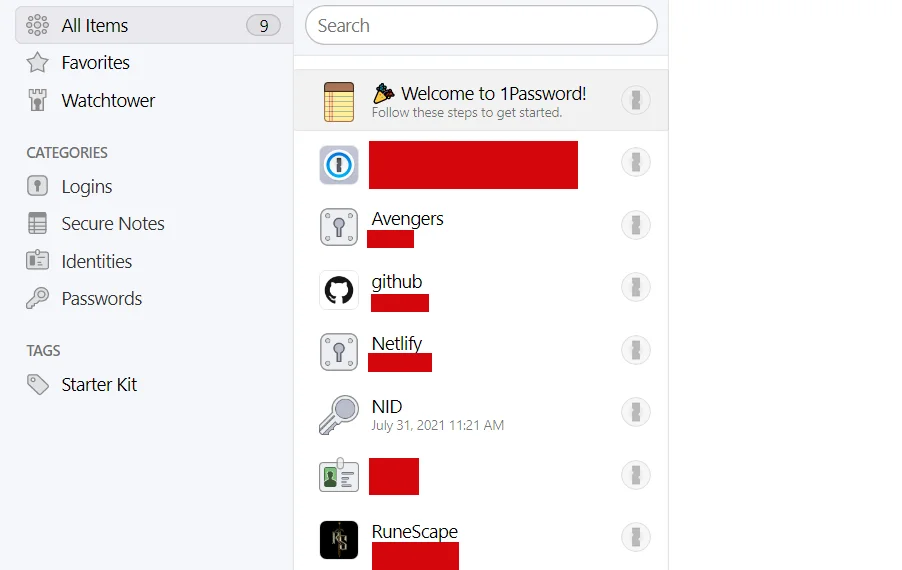
1PasswordとLastPassが提供する安全なボールトシステムのおかげで、情報とファイルを別々のボールトに整理しておくことができます。
パスワードは他の人と共有できますが、LastPassでは次のことができるので簡単です。 ログインとフォルダをシームレスに共有する チームメイトや家族と一緒に。
1Password情報はボールトを介して排他的に共有できるため、共有は1Passwordでは少し複雑に感じます。 新しいボールトを作成し、共有するためにゲストを招待する必要があります。
LastPassと1Passwordは非常に機能的です 自動パスワード生成機能。 彼らはあなたの代わりにユニークなパスワードを作成するので、毎回新しいパスワードを考える必要はありません。
ブラウザ拡張機能またはモバイルアプリから簡単にパスワードを生成できます。 さらに、オンラインフォームに自動的に入力するオプションも用意されているため、入力する必要はありません。
LastPassのパスワードジェネレーターとフォーム入力ツールは、ブラウザー拡張機能がより流動的なエクスペリエンスを提供するため、よりスムーズになります。
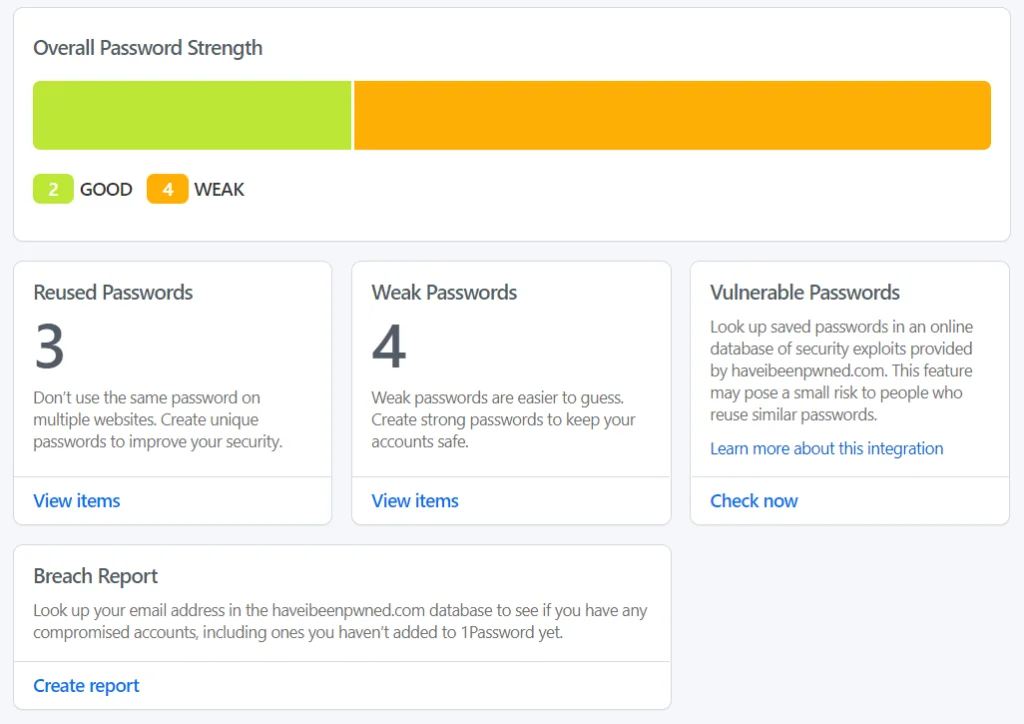
1Password's 望楼機能 優れたパスワードマネージャーになります。 すべてのパスワードを注意深くチェックし、パスワードが十分に強力かどうかを通知します。 複数のWebサイトで同じパスワードを使用した場合にも通知されます。
さらに、この機能は、パスワードが侵害されているかどうかを確認するためにWebを集中的に検索します。
残念ながら、1Passwordにはパスワードを自動的に更新するオプションがありません。 オンラインアカウントがたくさんある場合は、手動で変更するのは非常に骨の折れる作業です。

LastPassは同様のサービスを提供しています セキュリティダッシュボード機能。 最近、セキュリティチャレンジ機能から更新され、より直感的になりました。
1Passwordの望楼と同じように、それはまたあなたのパスワードを分析し、あなたにそれらの強さと脆弱性に関する最新情報を与える。
さらに、セキュリティダッシュボードでは、ボタンをクリックするだけで弱いパスワードを変更するように求められ、より便利になります。
しかし、私は1PasswordのWatchtower機能がもう少し直感的で、洗練されていて、詳細であることに気づきました。
1Passwordには、他の人にはない独自の機能があります。 旅行モード。 この機能をオンにすると、旅行しても安全であるとマークしない限り、デバイスのボールトは削除されます。
その結果、国境警備隊が旅行中にデバイスをチェックしているときに、国境警備隊の詮索好きな目があなたの機密情報に到達することはありません。
LastPassの機能
のLastPass また、強力なパスワードを簡単に作成および管理するのに役立つ機能の広範なリストを提供します。 LastPassで利用できる機能のリストは次のとおりです。
- 無制限のパスワード、クレジットカード、銀行口座、機密メモ、住所を保存および管理します
- 長くてランダムなパスワードを作成するための組み込みのパスワードジェネレーター
- 組み込みのユーザー名ジェネレーター
- パスワードと機密メモを楽々共有
- 緊急時のアクセス。信頼できる友人や家族が危機の際にLastPassアカウントにアクセスできる
- 生体認証とコンテキストインテリジェンスを組み合わせた多要素認証。 サポート Google Authenticator、LastPass Authenticator、 Microsoft、Grid、Toopher、Duo、Transakt、Salesforce、Yubikey、および指紋/スマートカード認証
- パスワードを簡単に移動できるインポート/エクスポート機能
- 既知のセキュリティ侵害中にアカウントのいずれかが侵害されたかどうかを確認するセキュリティチャレンジ機能
- 軍用グレードの暗号化
- シンプルな展開
- Microsoft ADおよびAzureとのシームレスな統合
- 1200以上の事前統合されたSSO(シングルサインオン)アプリ
- 集中管理ダッシュボード
- すべてのユーザー向けの無制限のボールト
- で、詳細なレポート
- 特定のWebサイトでLastPassをオフにできるカスタムルール
- チームのカスタムグループ
- 24時間7日のプロフェッショナルサポート
- 詳細なドキュメントとリソース
- クレジット監視
- Internet Explorer、Edge、Chrome、Firefox、Seamonkey、Opera、およびSafariのブラウザー拡張機能
- Windows、Mac、iOS、Android、およびLinuxを完全にサポート
1パスワード機能
1Password は、上司のようにパスワードを管理するための優れた機能スイートを提供します。 サインアップすると、次のような機能が利用できるようになります。
- 無制限のパスワード、クレジットカード、安全なメモなどを保存する機能
- 無制限の共有ボルトとアイテムストレージ
- Chrome OS、Mac、iOS、Windows、Android、Linux向けの受賞歴のあるアプリ
- パスワードと権限を表示および管理するための管理コントロール
- セキュリティの追加レイヤーのための二要素認証
- ワールドクラスの24時間年中無休のサポート
- 監査に最適な使用状況レポート
- アクティビティログ。パスワードボールトとアイテムの変更を追跡できます。
- チームを管理するカスタムグループ
- ブラウザの拡張機能 Chrome、Mozilla Firefox、Microsoft Edge、およびBrave向け
- パスワードを保護し、愛する人とパスワードを共有できる手頃な家族計画
- 望楼 脆弱なパスワードと侵害されたWebサイトに関するアラートを送信する機能
- 旅行モード、国境を越えたときにデバイスから機密データを削除できるようにします。 ワンクリックでデータを復元できます。
- 高度な暗号化
- 簡単なセットアップ
- Active Directory、Okta、およびOneLoginとのシームレスな統合
- Duoによる多要素認証
- セキュリティを強化するために新しいデバイスにログインするための秘密鍵
- 使いやすい洗練されたダッシュボード (上記のスクリーングラブで見ることができるように)
- 複数言語のサポート
🏆勝者– 1Password
全体的に見て、 1Password 直感的なトラベルモードと望楼機能を備えた機能に関しては、LastPassよりも優位に立っているようです。 また、より優れたローカルストレージオプションを提供します。 ただし、違いはかなりわずかです。
セキュリティとプライバシー
パスワードマネージャーを比較するとき、セキュリティとプライバシーはあなたが最も心配すべきことです。
結局のところ、データに対して最高の保護が必要です。 そうですね、LastPassと1Passwordの両方が、ハッカーにデータを失わないようにするための気密なセキュリティを提供していることを知ってうれしいです。
LastPassと1Passwordのセキュリティチャレンジ

手始めに、1Passwordには 望楼 上の画像に示されている機能。 この機能を使用すると、侵害された Web サイト、脆弱なパスワード、および他のサイトで再利用したパスワードを特定できます。 Watchtower では、haveibeenpwned.com Web サイトからレポートを作成することもできます。
一方、LastPassには、 セキュリティチャレンジ、次のスクリーンショットに示すように。

そしてちょうど好きです 望楼 セキュリティチャレンジ この機能を使用すると、侵害された、脆弱な、古い、再利用されたパスワードを確認できます。 問題がある場合は、ツール内でパスワードを自動的に変更できます。 さらに、このツールを使用して、違反に関する詳細なレポートを電子メールアドレスに自動的に送信できます。
256ビットAES暗号化
どちらも装備されています 強力な256ビットAES暗号化。 その上、 PBKDF2キー強化 だれもあなたのパスワードを推測することを事実上不可能にするため。
マスターパスワードを使用してボールトとデータにアクセスできるのはあなただけです。 マスターパスワードがないと、ログインする方法はありません。
データが転送中の場合でも、データのおかげで保護されます エンドツーエンド暗号化テクノロジー。 1Passwordはさらに一歩進んで、送信中にデータを保護します。 安全なリモートパスワードプロトコル.
LastPassはあなたのデータをマスターパスワードの後ろに隠しますが、1Passwordは秘密鍵システムで追加のセキュリティを提供します。
マスターパスワードに加えて、1Passwordは34文字の秘密鍵も提供します。 新しいデバイスからログインするときは、マスターパスワードと秘密鍵の両方が必要になります。
マルチファクタ認証
1PasswordとLastPassは、データを保護するための強力な暗号化だけを備えているだけでは満足できません。
どちらもセットアップが可能です 2要素認証 あなたのアカウントで セキュリティレベルを最大化する。 これだけ多くの証券を持っていると、ハッカーがあなたのアカウントに侵入しようとしたときに髪を引っ張ってしまいます。
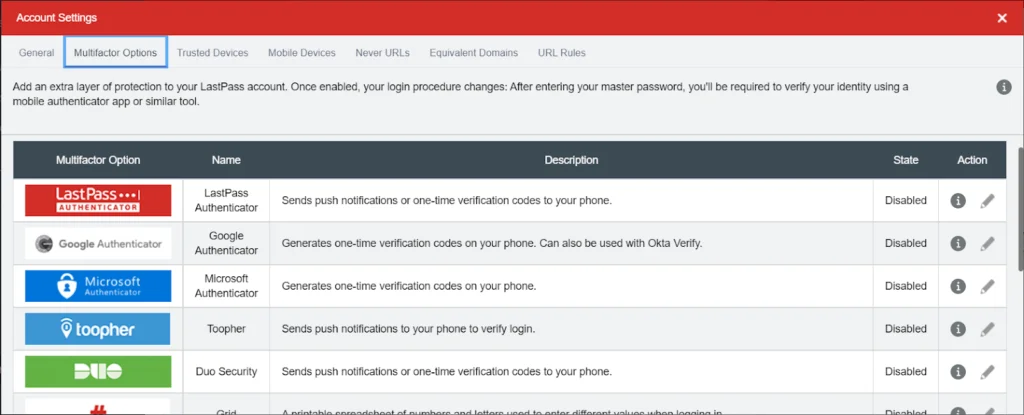
LastPassには わずかに優れた2FAシステム それはより多くのオプションを提供するので。 独自のオーセンティケーター以外にも、さまざまなオーセンティケーターアプリで問題なく動作します。 Google、Microsoft、Transakt、Duo Security、Toopherなど。
LastPassプレミアムプランを購入した場合は、生体認証、スマートカードリーダー、そしてもちろんYubiKeyなどの物理認証システムを使用できます。
1PasswordのXNUMX要素認証システムは、LastPassほど多くのオプションがないため、少し制限を感じることがあります。 あなたはまだのようなまともなオプションを取得します Google およびMicrosoftオーセンティケーター。
その他のセキュリティ機能
1Password's トラベルモードと望楼の機能 他のパスワードマネージャーから目立つようにします。 たとえば、旅行モード機能は、多くの旅行をする人にとっての祝福です。
国境警備隊がデバイスにアクセスできる場合でも、機密データを国境警備隊の手の届かないところに保管するのに役立ちます。
ものみの塔機能は、どのパスワードが弱いかを知らせるという素晴らしい仕事をします。 また 侵害されたパスワードについての通知に優れています。 私は自分のパスワードの強さに関する詳細が1Passwordにどのように表示されるかが気に入りました。
LinkedInがハッキングされたときに、パスワードのXNUMXつが侵害されたことがわかったのは、望楼機能を通じてです。 しかし、すべてのパスワードを自動的に変更するオプションがないことに少しがっかりしました。
LastPassのセキュリティダッシュボード 望楼に似ていますが、直感的ではないようです。 ただし、弱いパスワードを使用したWebサイトに移動するためのボタンが表示されるのは嬉しいことです。
それは私が望んでいたゲームを変える自動パスワード変更機能ではありませんが、それは確かに仕事をより簡単にします。
サードパーティのセキュリティ監査
1Passwordは、多くの信頼できる、 独立したセキュリティ会社、 そして結果は常にポジティブでした。 CloudNative、Cure53、SOC、ISEなどは、1Passwordを監査した企業の一部です。 レポートは、そのWebサイトで入手できます。
LastPassには、世界クラスの独立したセキュリティ会社によって定期的に監査されるサービスとインフラストラクチャもあります。 しかし、1PasswordはLastPassよりも肯定的な監査レポートを誇っています
ゼロ知識ポリシー
LastPassと1Passwordはどちらも、顧客のプライバシーを保護することを信じています。 だから、彼らはと呼ばれるポリシーに基づいて動作します 「ゼロ知識。」 これは、データがパスワードマネージャーにも隠されていることを意味します。 あなたはあなたのデータを見ることができる唯一の人です。
エンドツーエンドの暗号化のおかげで、スタッフは誰もあなたのデータにアクセスしたりチェックしたりすることはできません。 さらに、企業はあなたのデータを保存して営利目的で販売することを差し控えます。 あなたのデータは安全な手にありますのでご安心ください!
🏆勝者– 1Password
LastPassと1Passwordの両方が最新のセキュリティ標準と技術を使用しています 総当たり攻撃やその他の形式のサイバー攻撃からデータを保護するため。
LastPassは2015年にハッキングされました、トップレベルの暗号化のおかげでユーザーデータは侵害されませんでした。 同様に、データが侵害されることはありません 1Passwordがハッキングされた場合.
どちらのパスワードマネージャーも優れたセキュリティとプライバシーを提供しますが、いくつかの理由から1Passwordの方が比較的優れています。
このパスワードマネージャーは、厳格なデータロギングポリシーと即時のデータ侵害アラートを備えたより多くのセキュリティ機能を備えています。 ただし、LastPassもそれほど遅れているわけではありません。
使いやすさ
アカウントの設定
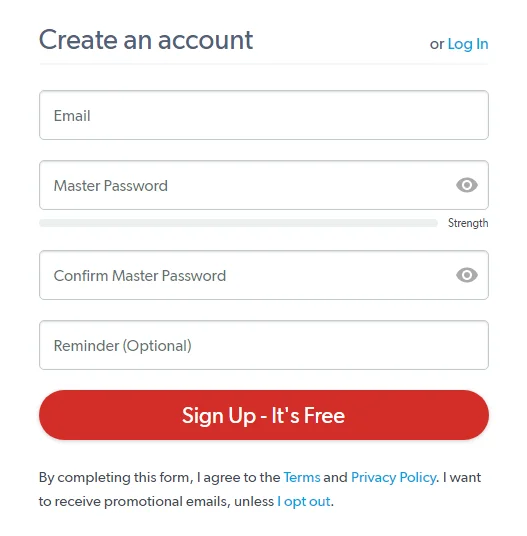
1PasswordまたはLastPassでアカウントを作成することは、他のWebサービスと同様です。 プランを選択し、ユーザー名とメールアドレスを使用してサインアップします。
主な違いは、マスターパスワードを選択するとすぐにLastPassにログインできることですが、1Passwordでは追加の手順を実行する必要があります。

を選択した後 マスターパスワード 1Passwordで、あなたは与えられます 秘密鍵 アカウントのホームページにアクセスする前に、どこかに保存して保存する必要があります。 それは セキュリティの追加層 しかし、プロセスを煩わしくするものは何もありません。
オンボードすると、LastPassはブラウザ拡張機能をダウンロードしてインストールするように促します。
一方、1Passwordは、必要なアプリをダウンロードし、ボールトを開くように指示する画面上の指示を提供します。
ボールトは、データを整理しておくことができるファイルのようなものであり、両方のパスワードマネージャーに同様のシステムがあります。 1PasswordとLastPassのどちらを使用していても、セットアッププロセスは 迅速で手間のかからない.
ユーザーインターフェース
1PasswordとLastPassには素晴らしいユーザーインターフェースがあります。 どちらが良く見えるかは個人的な好みの問題です。 ただし、どちらもボタンとリンクがきちんと配置されており、すべて簡単に見つけることができます。
1Passwordから始めて、私はそのXNUMXPasswordが好きになりました 多くの空白があるすっきりとした外観。 それは私の目に心地よいと感じます。 ただし、初心者の中には、初めてナビゲートするのが少し面倒だと感じる人もいますが、慣れるのにそれほど時間はかかりません。
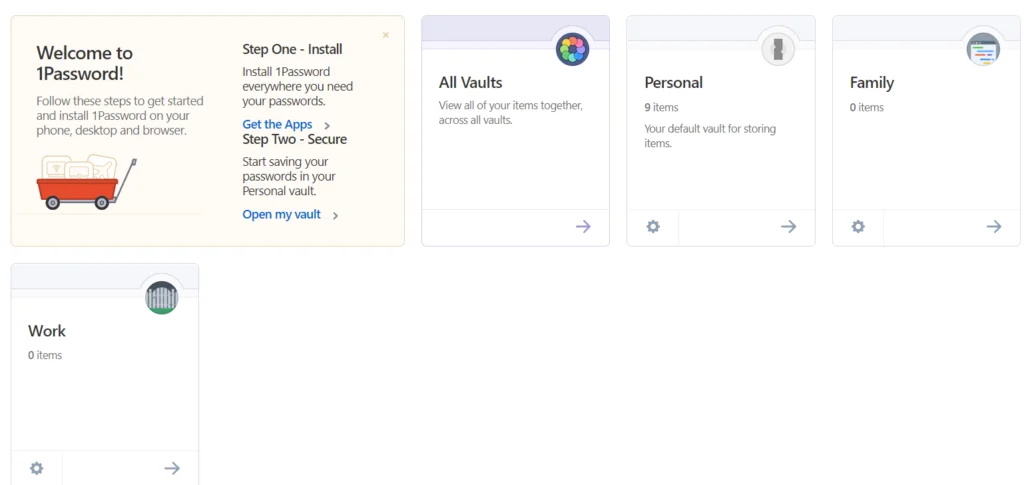
パスワードボールトを作成して開くと、デザインの一貫性は維持されますが、外観の異なるページに移動します。
このパスワードマネージャーのボールト内には、パスワードやその他のデータを追加するためのオプションがあります。 これは、望楼が左側のナビゲーションバーの右側にもある場所です。
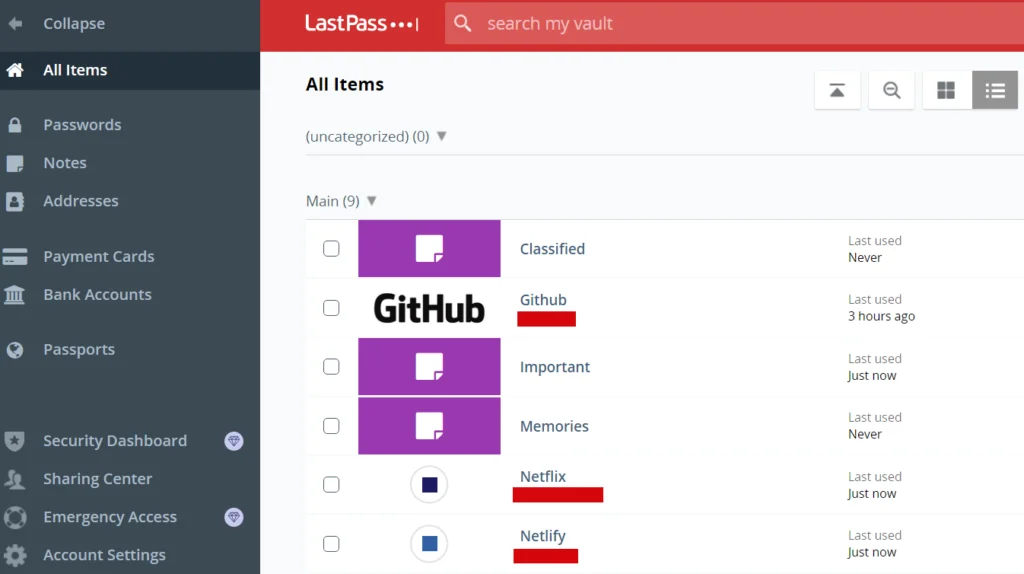
LastPassに移ると、もっとあります カラフルで密度の高いインターフェース より大きなボタンとフォントサイズで。
これは1Passwordのボールトインターフェースと同様の構造で、左側にナビゲーションバーが配置され、右側に情報が配置されています。 右下隅にある大きなプラスボタンを使用すると、フォルダやアイテムをさらに追加できます。
ボタンをクリックするだけで、すべてにアクセスして使用できます。 とても簡単です!
パスワードの生成とフォーム入力
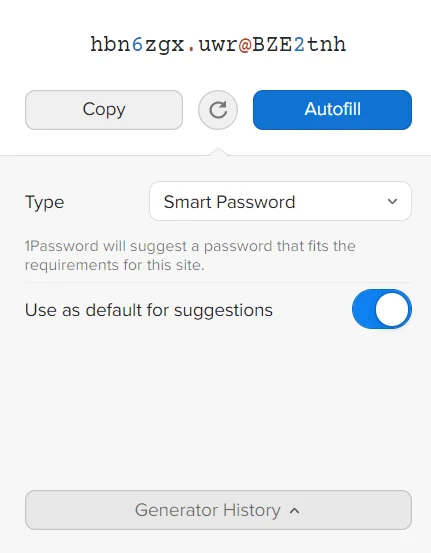
1PasswordとLastPassのオファー 広範なブラウザサポート ほぼすべての一般的なブラウザ用に最適化されたブラウザ拡張機能を備えているためです。
ログインすると、ブラウザ拡張機能は親友になり、必要なときにいつでも強力なパスワードを生成します。
さらに、さらに便利なように、拡張機能には自動フォーム入力機能が付属しています。
これは意志 手動で情報を入力する必要がなくなります 新しいWebサイトにサインアップしたり、古いWebサイトにログインしたりするたびに。
フォーム入力機能を利用するには、1PasswordでIDを作成するか、LastPassでアイテムを追加する必要があります。
ブラウザ拡張機能がインストールされていると、フォームに入力する必要があるときはいつでも、パスワードマネージャーによってそれらを自動入力するように求められます。
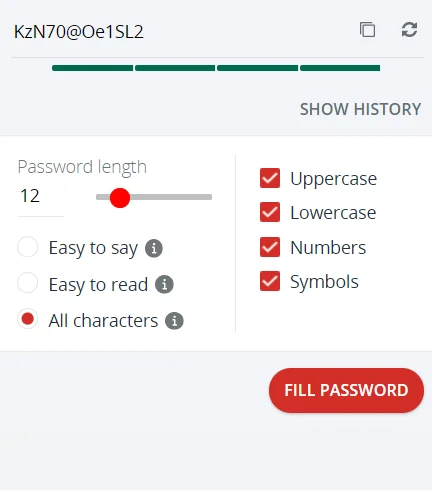
ほとんどの場合、どちらも問題なく動作しますが、この場合、LastPassの方がうまく機能しているようです。
まれに、1Passwordがプロンプトを表示しない場合があり、ジョブを完了するためにブラウザー拡張機能を開かなければならないことになります。 それ以外は、同様の機能を提供します。
パスワード共有
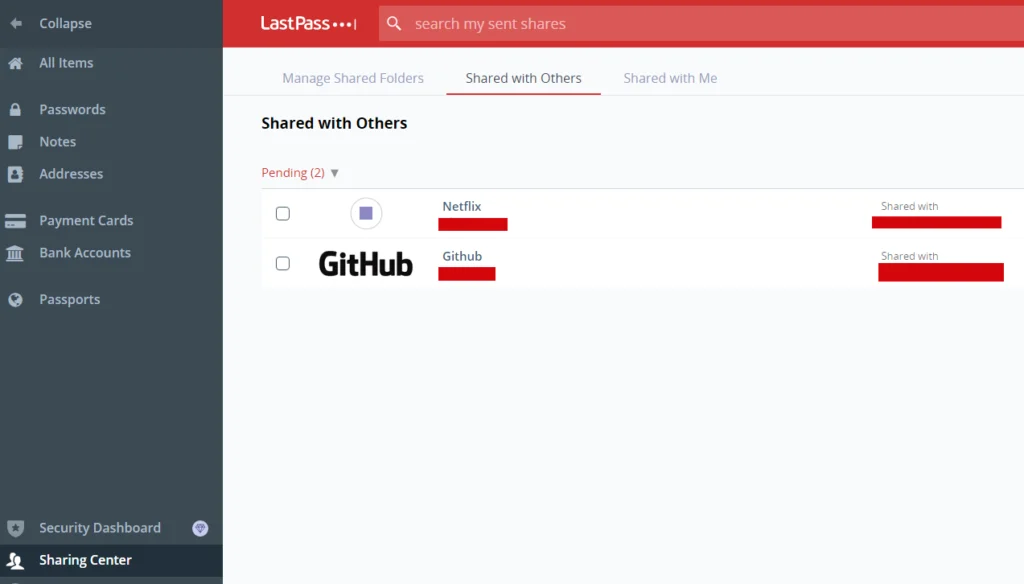
LastPassは、パスワードの共有に関しては、プロセスが1Passwordよりもはるかに簡単であるため、簡単です。
あなたがしなければならないのは、共有するための共有フォルダを作成し、家族やチームメートを招待して電子メールでアクセスできるようにすることです。 個別のログインを提供することもできます。
1Passwordでパスワードを共有することは少し複雑に感じ、初心者がそれに慣れるのに少し時間がかかることがあります。
まず第一に、共有オプションを制限する非ユーザーとパスワードや情報を共有することはできません。 共有は、ボールトを介してのみ行う必要があります。 したがって、単一の共有であっても、まったく新しいボールトを作成する必要があります。
スマホアプリ
LastPassと1Passwordはどちらも、あらゆる種類のスマートフォンと高い互換性があります。 プラットフォームごとに作成されたモバイルアプリがあります。 あなたがアンドロイドユーザーであろうとアップルユーザーであろうと、あなたは経験をシームレスにするためのアプリを見つけるでしょう。
また、ご購読はいつでも停止することが可能です 一度に複数のデバイスに簡単にログイン。 アプリをインストールすると、スマートフォンから直接パスワードマネージャーのサービスを楽しむことができます。 パスワードの生成、ボールトの作成、新しい情報の保存、フォームへの自動入力など、すべてがモバイルアプリから利用できます。
🏆勝者– LastPass
LastPassは、特に初心者にとって、使いやすさに関しては1Passwordよりもわずかに優れています。 そのユーザーインターフェイスはナビゲートがはるかに簡単で、より優れたパスワード共有オプションを提供します。
プランと料金
無料プラン
LastPassは無料プランでかなり寛大で、お金を払わずに優れたサービスをたくさん楽しむことができます。
無料プランで提供される機能は、多くの機能よりも優れています 他のパスワードマネージャー 市場に出ています。 2人のユーザーが、パスワードストレージ、XNUMXFA認証、パスワードジェネレーター、フォーム入力などにアクセスできます。
恒久的な無料プランとは別に、LastPassのプレミアムプランの30日間の無料トライアルを利用して、気分を味わうことができます。
一方、1Passwordは恒久的な無料プランを提供していません。 サブスクリプションを購入することは、そのサービスを楽しむ唯一の方法です。
ただし、すべての機能のロックが解除された状態で30日間の無料トライアルがあります。 試用期間が終了したら、サブスクリプションを購入する必要があります。
プレミアムプラン
1PasswordとLastPassの両方に複数の価格階層が設定されており、それぞれに異なる数の機能と利点があります。 さらに、プランは個人、家族、ビジネスの3つのカテゴリに分類されます。
1PasswordPlans
1Passwordオファー 個人および事業計画:
- A 基本的な個人 2.99 ユーザーあたり月額 XNUMX ドルのプラン
- ご家族 最大 4.99 人の家族メンバーまで月額 XNUMX ドルのプラン
- ビジネス ユーザーあたり月額7.99ドルのプラン
- Enterprise 大企業向けのカスタム見積もりを計画する
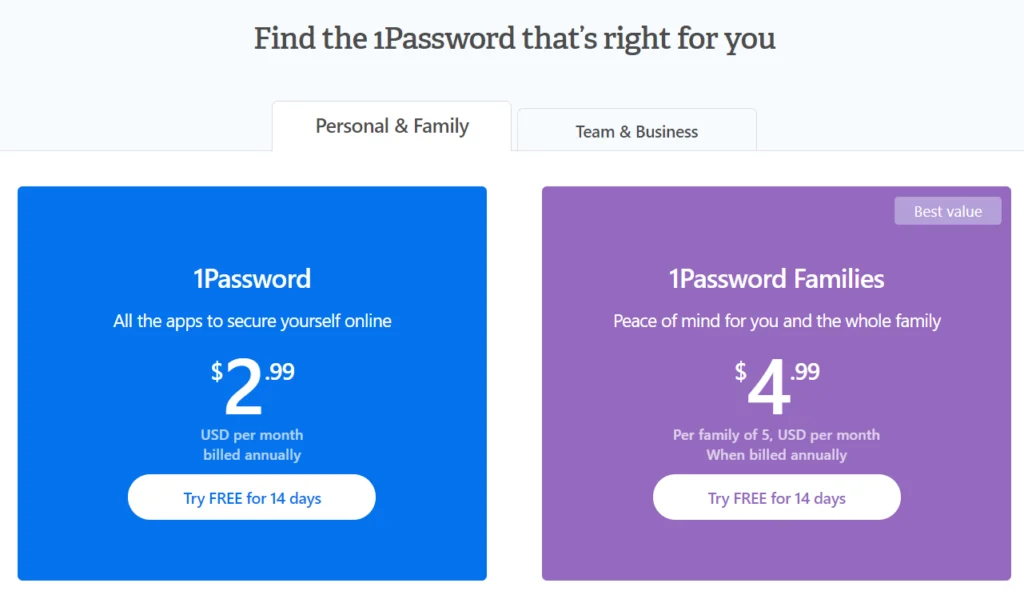
1Password's 個人プラン 個人向けプランから始めて、毎年請求すると月額 2.99 ドルかかります。 このプランでは、1 GB の暗号化されたファイル ストレージを利用できます。 LastPass の 3 ユーザー向けプレミアム プランの料金は月額 XNUMX ドルです。 実際にはそれほど大きな違いはありません。
1Password's 家族計画 家族 5 人で共有でき、価格は月額 4.99 ドル、年払いです。 それに比べて、同様の機能を提供する LastPass のファミリー プランは安価で、年間請求の場合でも月額わずか 4 ドルです。
また、1Passwardの チームと事業計画 LastPassより少し高価です。 ただし、1Passwordはサブスクリプションの長さに応じて割引を提供します。 これはLastPassからは得られないものです。
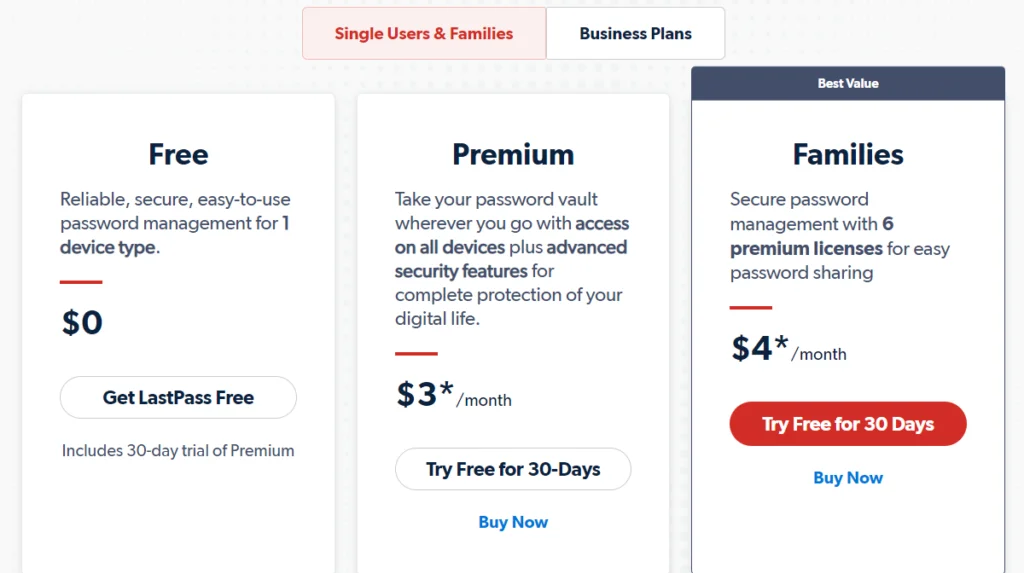
LastPassプラン
LastPassは以下を提供します 有料プラン:
- 個人的な プレミアム 3 ユーザーあたり月額 36 ドルのプラン、年間 XNUMX ドル請求
- ご家族 月額 4 ドルのプラン (最大 48 人の家族で利用可能) 年間 XNUMX ドル請求
- チーム 4〜5ユーザー(ユーザーあたり年間50ドルの請求)でユーザーあたり月額48ドルを設定する計画
- Enterprise 7人以上のユーザーに対して5ユーザーあたり月額72ドルのプラン(ユーザーあたり年間XNUMXドルの請求)
- MFA 3人以上のユーザーに対して5ユーザーあたり月額36ドルのプラン(ユーザーあたり年間XNUMXドルの請求)
- アイデンティティ 8人以上のユーザーに対して5ユーザーあたり月額96ドルで小売する計画(ユーザーあたり年間XNUMXドルの請求)
🏆勝者– LastPass
LastPassは安価なオプションです、選択したプランに関係なく。 その上、無料トライアルしか提供していない1Passwordとは異なり、無料の基本プランを提供している。
LastPassには、恒久的な無料プランに加えて、より安い価格が付いています。 お金を払わなくても、そのユニークな機能をたくさん使うことができます。 ただし、1Passwordはコストパフォーマンスに優れています。
追加機能と景品
私たちが言及した機能とは別に、両方のパスワードマネージャーはあなたの経験を価値あるものにするためにいくつかの追加機能を備えています。 それらのいくつかを調べてみましょう。
デジタル財布
両方のマネージャーは、すべての銀行情報、カードの詳細、PayPalログインなどを安全に保存するためのデジタルウォレットに接続します。
これらの情報をデジタルウォレットに保存しておくと、詳細が常に安全な方法で手の届く範囲にあることがわかっているので、安心できます。
オートロック
10分間操作がないと、次のようになります。 自動的にログアウトします あなたの1Passwordアカウントの。 これは、ログアウトせずにコンピューターから離れたという理由だけで、詮索好きな目がアカウントに不正にアクセスするのを防ぐためです。
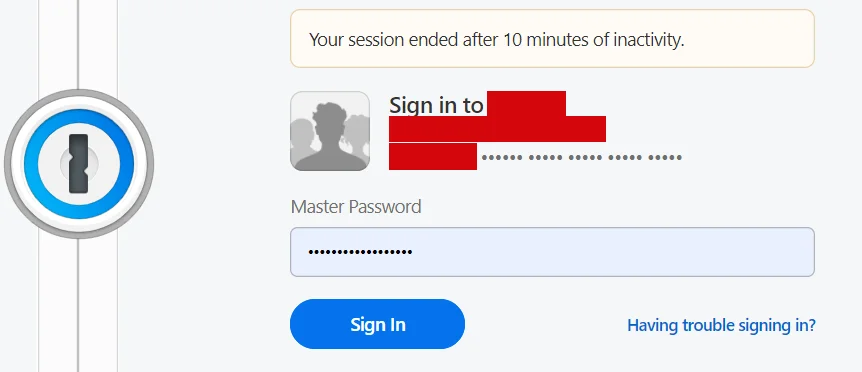
LastPassも同様の機能を提供しますが、LastPassブラウザー拡張機能から手動でオンにする必要がありますが、この機能は1Passwordでデフォルトでオンになっています。
緊急アクセス
1Passwordはありません 緊急アクセス機能、この機能はLastPass専用で、緊急時に信頼できる人にアクセスを許可できます。
あなたに何かが起こったとき、信頼できる人はアクセスを要求することができ、それは彼らに与えられます。 リクエストを取り消す権利は常に留保されているため、この機能を利用することはできません。
制限された国
これはLastPass専用の別の機能であり、このPasswordManagerが1Passwordのはるかに直感的なトラベルモード機能に最も近いものです。
アカウントにアクセスできるのは、アカウントが作成された国からのみです。 別の国に旅行する場合、アクセスを許可する努力をしない限り、アカウントにログインできなくなります。
そのため、LastPassアカウントを削除し忘れた場合でも、国境警備隊はLastPassアカウントにアクセスできなくなります。
安全なメモ
この機能は、両方のパスワードマネージャーに共通です。 誰とも共有できない秘密のメモがある場合、これらのパスワードマネージャーの保管庫よりもそれらを保存するのに最適な場所はありません。
あなたの許可なしに誰もそれらを読むことはできません!
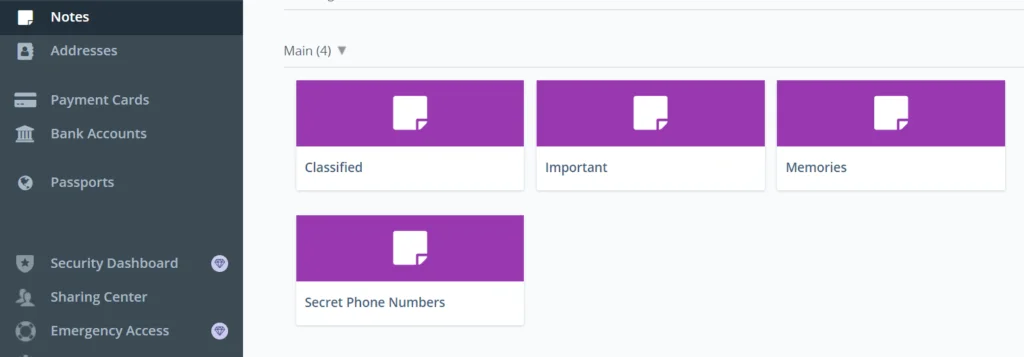
🏆勝者–抽選
追加機能はほとんど互いに類似しているため、この場合、明確な勝者は実際にはありません。 はっきりとわかるように、これらのパスワードマネージャーは両方とも多くの機能が詰まっています。
長所と短所
1PasswordとLastPassの長所と短所を以下に示します。 1Passwordから始めましょう。
1Passwordプロ
- うまく設計されたアプリ
- 機密情報を保存する多くのメモテンプレート
- ローカルストレージにより、パスワードの保存が確実になります
1パスワードの短所
- 特に絶対的な初心者のための学習曲線があります
- モバイルアプリにカメラを統合しない
- デスクトップアプリは首の痛みになる可能性があります
LastPassプロ
- 素晴らしいブラウザ統合と自動入力機能
- ほとんどの主要なブラウザをサポート
- パスワードを再利用するタイミングをすばやく知らせます
- 古い脆弱な再利用されたパスワードを自動的に変更する
- お手頃な価格
- ユーザーフレンドリー
LastPassの短所
- マスターパスワードの入力を求められることがよくあります
パスワードマネージャーとは何ですか?
しかし、尋ねるという名目で、パスワードマネージャーとは何ですか? パスワードマネージャーは、すべてのパスワードを暗号化された形式で作成および保存するのに役立つツールです。
パスワードマネージャーは、強力なパスワードの生成を支援するツールであり、強力なパスワードをすべて記憶しているため、Chromeのように、Webサイトに自動的にログインできます。
覚えておく必要があるのは XNUMX つのマスター パスワードだけです。 パスワードマネージャーに使用するパスワード。 このツールは、資格情報と機密データを安全に保ち、強力で固有のパスワードを生成するのに役立ちます。 そうすれば、デバイスやプラットフォーム間で同じ弱いパスワードを再利用する必要がなくなります。
マスターパスワード以外に、ほとんどのパスワードマネージャーには、XNUMX要素認証、顔/指紋認識、ブラウザー拡張機能などの追加機能が備わっています。
安全なパスワードを考え出し、それらをすべて覚えておくのは難しい場合があり、2019年 から学ぶ Google これを確認します。
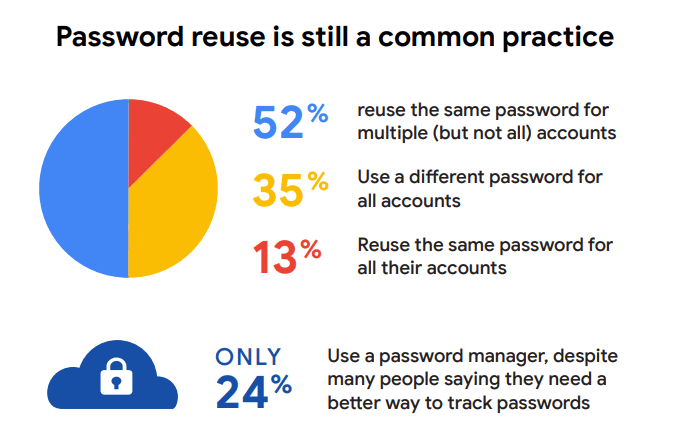
この研究では、 13%の人が、すべてのアカウントで同じパスワードを使用しています、回答者の35%が、すべてのアカウントに異なるパスワードを使用していると述べています。
今日のデジタル世界では、パスワード マネージャーはあらゆる種類のサイバー犯罪から身を守るための信頼できる方法です。
そうは言っても、なぜあなたがここにいるのかという問題に取り掛かりましょう。 次のセクションでは、比較します LastPassと1Password 機能、使いやすさ、セキュリティとプライバシー、価格の面で、あなたはあなたに最適なツールを選択することができます サイバーセキュリティのニーズ.
Q&A
私たちの評決 ⭐
パスワードを覚えておくのは厄介なことです、特に多くの異なるWebページに大量のアカウントがある場合。 同じパスワードを繰り返す代わりにパスワードマネージャーを使用することは、確かにはるかに優れた、より安全なオプションです。
あなたが1PasswordとLastPassのどちらを選ぶかについて悩んでいるなら、私の詳細 1PasswordとLastPassの比較 役立つはずです。 どちらのオプションも、 最高のパスワードマネージャー タイトルなので、お気軽にどうぞ。
1PasswordとLastPassはどちらも、宣伝どおりに機能する素晴らしいパスワードマネージャーです。 全体的に同様のパッケージを提供していますが、 LastPassはより少ない費用でより多くの機能を提供します。 基本無料プランでは、パスワード マネージャーにお金を払いたくない場合、LastPass が理想的なツールになります。
LastPassは、無料の永久プランを提供し、ほとんどのプレミアムプランの費用が安いため、より安価なオプションです。 また、より優れたインポートとパスワード共有のオプションも提供します。
ただし、1Passwordの全体的な機能は、独自のトラベルモードのおかげで比較的優れています。
パスワード、金融口座、クレジット カードなどを保護し、安全に共有します。 1Password.
- 今すぐ無料でお試しください!
- デュアルキー暗号化により、データは常に安全に保たれます。
- 無制限のパスワードを保存します。
- 軍事レベルの強力な暗号化。
- トラベルモード。
- 無制限の共有保管庫。
望楼の機能もより洗練されています。 さらに、無料のローカルストレージを提供します。 それに加えて、1Passwordはより多くのセキュリティ層を提供し、他のどの会社よりもはるかに透過的です。
何を選択しても、インターネットでの生活がはるかに便利になり、最高のセキュリティでブラウジングできるので、あなたはご馳走になります。 だから、今すぐパスワードマネージャーを入手して、安全を確保してください!
全 良いLastPassの代替品 そこにありますが、LastPassが全体的な勝者です。 1Passwordで提供されているのとほぼ同じ機能を使用すると、使いやすく、コストも低くなります。 私も彼らのサポートを楽しんだ。
これらXNUMXつの人気のあるパスワードマネージャーの主な類似点と相違点をすべて理解したので、今すぐLastPassを試してDIYを証明してください。 LastPassと1Password 実践的な試用。
パスワード マネージャーのテスト方法: 私たちの方法論
パスワード マネージャーをテストするときは、他のユーザーと同じように、最初から始めます。
最初のステップはプランの購入です。このプロセスは、支払いオプション、取引の容易さ、隠れたコストや潜在的な予期せぬアップセルを初めて知ることができるため、非常に重要です。
次に、パスワードマネージャーをダウンロードします。ここでは、ダウンロード ファイルのサイズやシステム上で必要なストレージ容量などの実際的な詳細に注意を払います。これらの側面は、ソフトウェアの効率性と使いやすさを物語ります。
次にインストールとセットアップのフェーズが始まります。パスワード マネージャーをさまざまなシステムやブラウザにインストールし、その互換性と使いやすさを徹底的に評価します。このプロセスの重要な部分はマスター パスワードの作成を評価することです。これはユーザー データのセキュリティにとって不可欠です。
セキュリティと暗号化はテスト方法の中心です。パスワード マネージャーで使用される暗号化標準、その暗号化プロトコル、ゼロ知識アーキテクチャ、および 2 要素または多要素認証オプションの堅牢性を調査します。また、アカウント回復オプションの可用性と有効性も評価します。
私たちは厳格に パスワードストレージ、自動入力および自動保存機能、パスワード生成、共有機能などのコア機能をテストします。s.これらはパスワード マネージャーの日常使用の基本であり、完璧に動作する必要があります。
追加機能もテストされます。 ダークウェブの監視、セキュリティ監査、暗号化されたファイルストレージ、自動パスワード変更装置、統合VPNなどを調査します。。私たちの目標は、これらの機能が本当に付加価値をもたらし、セキュリティや生産性を向上させるかどうかを判断することです。
価格はレビューにおける重要な要素です。各パッケージのコストを分析し、提供される機能と比較して、競合他社と比較します。利用可能な割引や特別セールも考慮します。
最後に、 カスタマーサポートと返金ポリシーを評価します。私たちは利用可能なすべてのサポート チャネルをテストし、企業の対応力と親切さを確認するために返金をリクエストします。これにより、パスワード マネージャーの全体的な信頼性と顧客サービスの品質についての洞察が得られます。
この包括的なアプローチを通じて、私たちは各パスワード マネージャーを明確かつ徹底的に評価し、あなたのようなユーザーが情報に基づいた意思決定を行うのに役立つ洞察を提供することを目指しています。
審査プロセスの詳細については、 ここをクリック.



